วิธีดูแอพ Windows 8 และเดสก์ท็อปเคียงข้างกัน
Windows 8 เป็นฟีเจอร์ที่เรียบร้อยที่ให้คุณดูแอพ "เมโทรสไตล์" ใหม่และเดสก์ท็อปดั้งเดิมบนหน้าจอเดียวกัน นอกจากนี้ยังช่วยให้คุณดูแอพ Windows 8 สองแอปบนหน้าจอเดียวกัน คุณลักษณะนี้มีอยู่ใน Windows OS ใหม่ทุกรุ่นและคุณสามารถทำได้ผ่านหน้าจอสัมผัสหรือด้วยเมาส์และคีย์บอร์ด
บันทึก: ในการใช้คุณสมบัตินี้ความละเอียดหน้าจอของคุณต้องมีอย่างน้อย 1366 × 768 พิกเซล
ดูแอพและเดสก์ท็อป Windows 8
ด้วยแป้นพิมพ์และเมาส์วางตัวชี้ไว้มุมล่างซ้ายหรือขวาบนของหน้าจอ จากนั้นเลื่อนเมาส์ขึ้นหรือลงเพื่อนำ App Switcher ขึ้นมา นี่เป็นคุณสมบัติใหม่ใน Windows 8 ที่จะแสดงไทล์ขนาดย่อของแอพที่กำลังรัน หรือคุณสามารถใช้แป้นพิมพ์ลัด คีย์ Windows + แท็บ เพื่อแสดง
จากนั้นคลิกขวาที่แอพแล้วเลือก Snap toขวาหรือชิดซ้าย หากคุณใช้แป้นพิมพ์ลัดเพื่อแสดง App Switcher คุณจะต้องกดปุ่ม Windows ค้างไว้ในขณะที่คุณคลิกขวาที่แอปที่คุณต้องการ นอกจากนี้คุณยังสามารถคลิกและลากแอพไปยังด้านใดด้านหนึ่งของหน้าจอ

ที่นี่ฉันหักแอป Bing ทางด้านขวาของเดสก์ท็อป
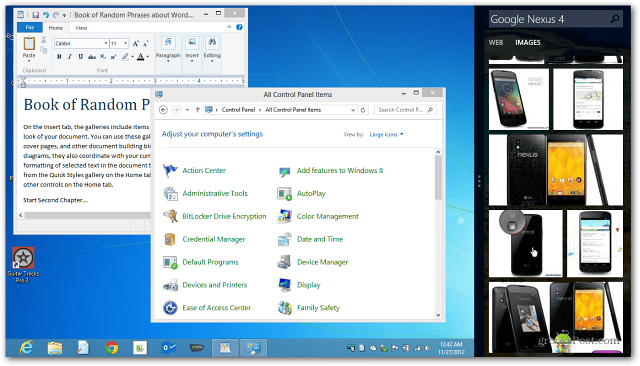
จากนั้นคุณสามารถเลื่อนหน้าจอเพื่อทำให้ส่วนเดสก์ท็อปหรือแอพของหน้าจอใหญ่ขึ้น

หากคุณเลื่อนหน้าจอแอปให้ใหญ่ขึ้นเดสก์ท็อปที่เล็กลงจะแสดงไทล์รูปย่อของสิ่งที่เปิดอยู่ จากนั้นหากคุณคลิกไทล์บนเดสก์ท็อปมันจะเปิดเดสก์ท็อปในหน้าจอขนาดใหญ่ขึ้นและทำให้หน้าจอแอปเล็กลง
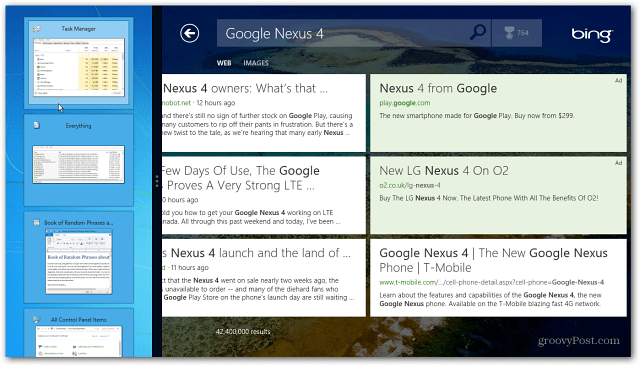
ในขณะที่ทำงานบนเดสก์ท็อปคุณยังคงมีคุณสมบัติ Aero Snap ที่เปิดตัวใน Windows 7 ด้วย โปรดจำไว้ว่าฟีเจอร์ดังกล่าวช่วยให้คุณสามารถเปิดโปรแกรมต่างๆได้ทางซ้ายขวาหรือเต็มหน้าจอ ดังนั้นหากคุณต้องการทำงานมัลติทาสกิ้งอย่างจริงจังคุณสามารถเปิดหน้าต่างสองบานบนเดสก์ท็อปและเปิดแอป Windows 8 บนหน้าจอเดียวกัน
ในตัวอย่างนี้ฉันมีเอกสารและ Google Chrome เปิดอยู่บนเดสก์ท็อปและ Xbox Music ทางด้านขวา
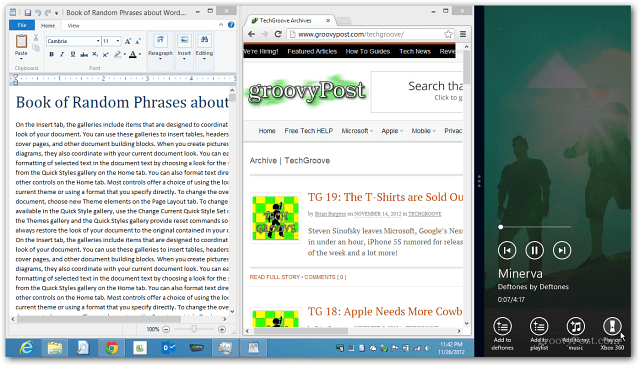
ความเป็นไปได้ที่ไร้ขีด จำกัด ของสิ่งที่จะแสดงบนเดสก์ท็อปพร้อมกับแอพ Windows 8 ที่นี่ฉันปรับขนาดหน้าต่างสองสามบนเดสก์ท็อปและแอพ Netflix ทางด้านขวา
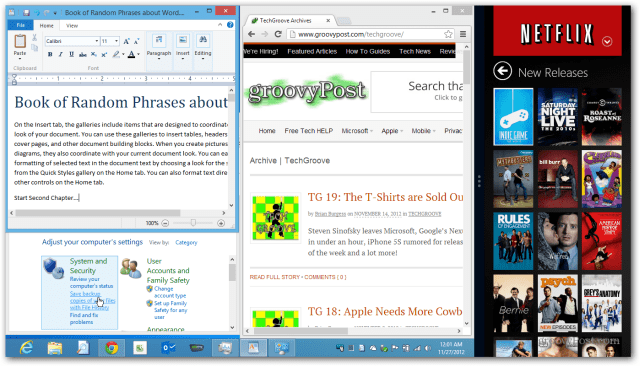
ต่อไปนี้เป็นวิดีโอสั้น ๆ เพื่อให้เข้าใจได้ดีขึ้นว่ามันไหลมารวมกันอย่างไร










ทิ้งข้อความไว้